win10找不到services.msc服务怎么办 win10找不到services.msc服务的两种解决方法
更新时间:2023-04-12 15:50:00作者:mei
Win10系统service.msc是一个控制系统服务,平时在cmd运行框中输入service.msc即可打开。有部分用户说win10系统找不到services.msc服务,查询很多地方都找不着,怎么办?今天教程和大家分享win10找不到services.msc服务的两种解决方法。
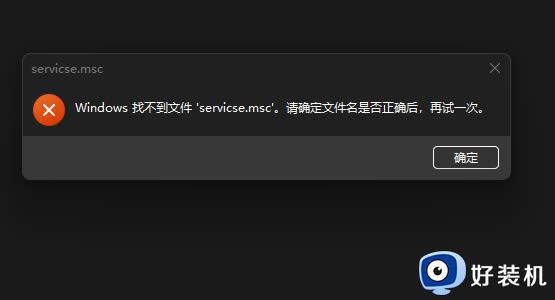
方法一:
1、首先打开此电脑,进入“C:WindowsSystem32”位置。
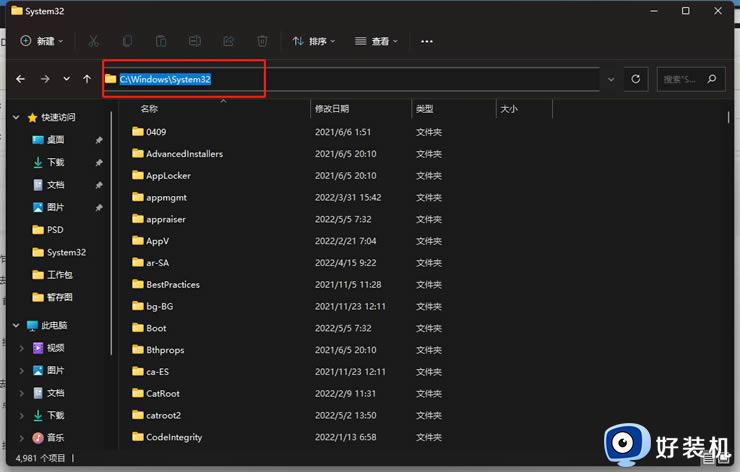
2、接着找到其中的“services.msc”文件并打开一次即可解决。
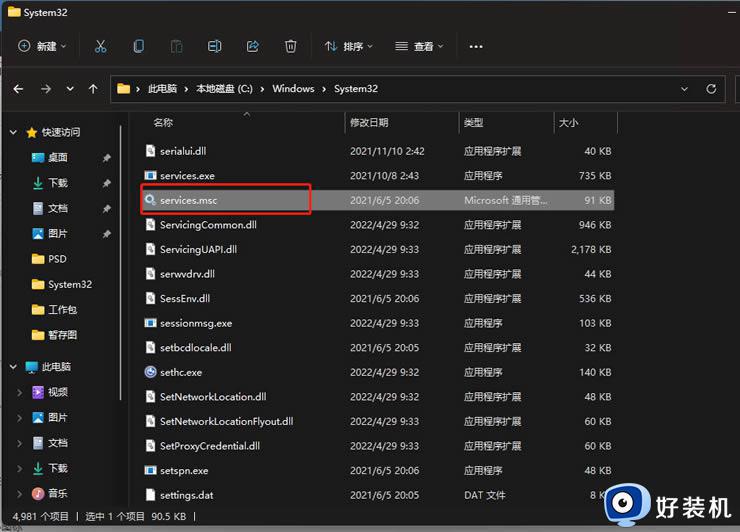
方法二:
1、点击左下角开始菜单,打开“控制面板”。
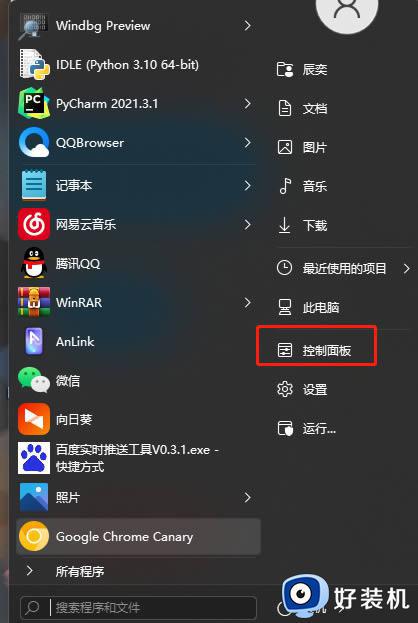
2、接着将右上角查看方式改为“小图标”。
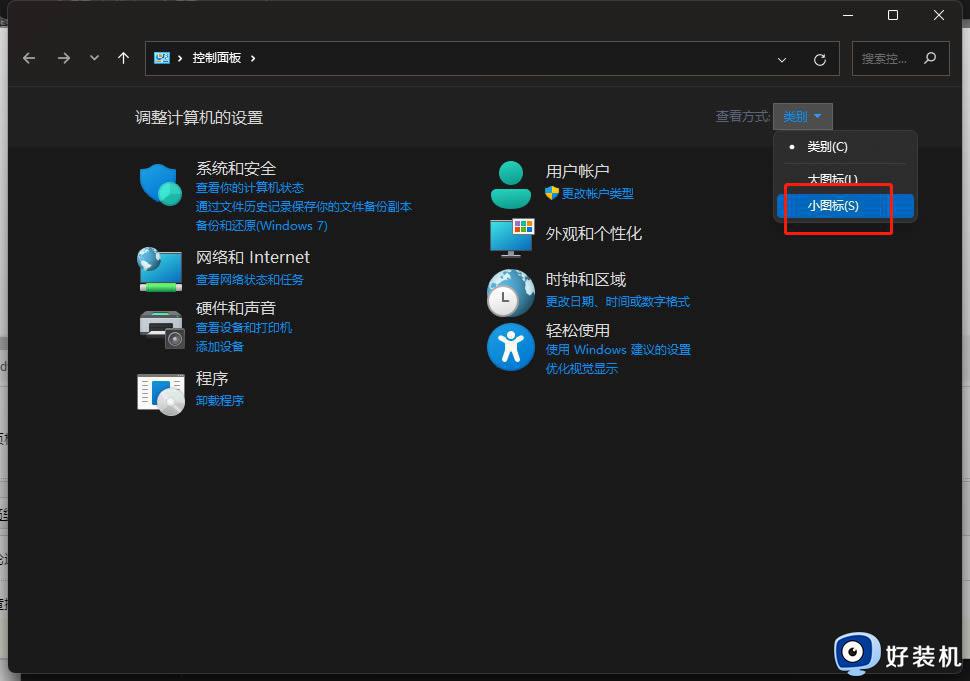
3、然后打开其中的“Windows工具”。
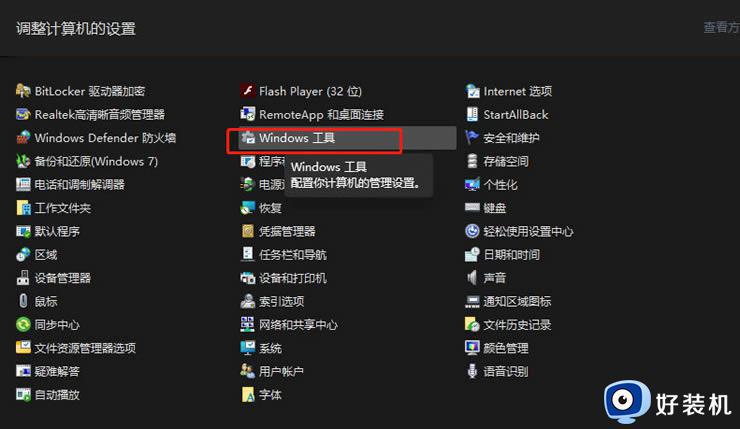
4、打开后,就能打开其中的“服务”列表了。
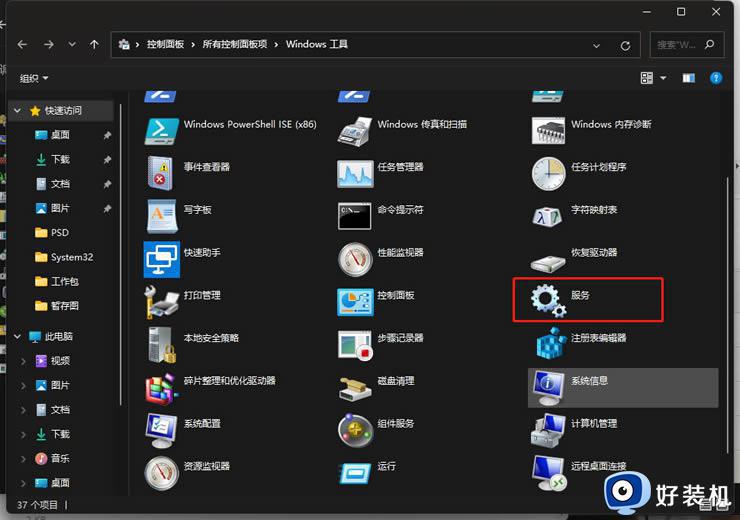
只要打开过一次,再用运行就能快速开启服务了。
综上所述win10系统找不到services.msc服务的两种解决方法,如果你还找不到services.msc服务,一起阅读上文方法操作。
win10找不到services.msc服务怎么办 win10找不到services.msc服务的两种解决方法相关教程
- 在win10里找不到telnet服务怎么办 win10找不到telnet服务如何解决
- win10防火墙服务没了怎么办 win10防火墙服务找不到解决方法
- win10telnet服务找不到怎么办 win10缺少telnet服务端如何解决
- win10 找不见superfetch怎么回事 win10找不到superfetch服务的处理方法
- win10 找不到 iiis 服务怎么办 win10找不到internet信息服务(IIS)如何处理
- win10没有防火墙服务怎么办 win10电脑服务里找不到防火墙如何处理
- 为什么win10显示声音无法找到输出设备 win10显示声音无法找到输出设备的两种解决方法
- win10如何禁用程序兼容助手服务 两种禁用win10程序兼容助手服务方法
- win10无法连接windows服务怎么办 win10无法连接到windows服务的解决方法
- win10系统bonjour服务怎么开启 win10电脑如何启动bonjour服务
- win10拼音打字没有预选框怎么办 win10微软拼音打字没有选字框修复方法
- win10你的电脑不能投影到其他屏幕怎么回事 win10电脑提示你的电脑不能投影到其他屏幕如何处理
- win10任务栏没反应怎么办 win10任务栏无响应如何修复
- win10频繁断网重启才能连上怎么回事?win10老是断网需重启如何解决
- win10批量卸载字体的步骤 win10如何批量卸载字体
- win10配置在哪里看 win10配置怎么看
win10教程推荐
- 1 win10亮度调节失效怎么办 win10亮度调节没有反应处理方法
- 2 win10屏幕分辨率被锁定了怎么解除 win10电脑屏幕分辨率被锁定解决方法
- 3 win10怎么看电脑配置和型号 电脑windows10在哪里看配置
- 4 win10内存16g可用8g怎么办 win10内存16g显示只有8g可用完美解决方法
- 5 win10的ipv4怎么设置地址 win10如何设置ipv4地址
- 6 苹果电脑双系统win10启动不了怎么办 苹果双系统进不去win10系统处理方法
- 7 win10更换系统盘如何设置 win10电脑怎么更换系统盘
- 8 win10输入法没了语言栏也消失了怎么回事 win10输入法语言栏不见了如何解决
- 9 win10资源管理器卡死无响应怎么办 win10资源管理器未响应死机处理方法
- 10 win10没有自带游戏怎么办 win10系统自带游戏隐藏了的解决办法
